Excel如何使用筛选
1、首先打开有一组筛选内容的Excel表格,如图所示。
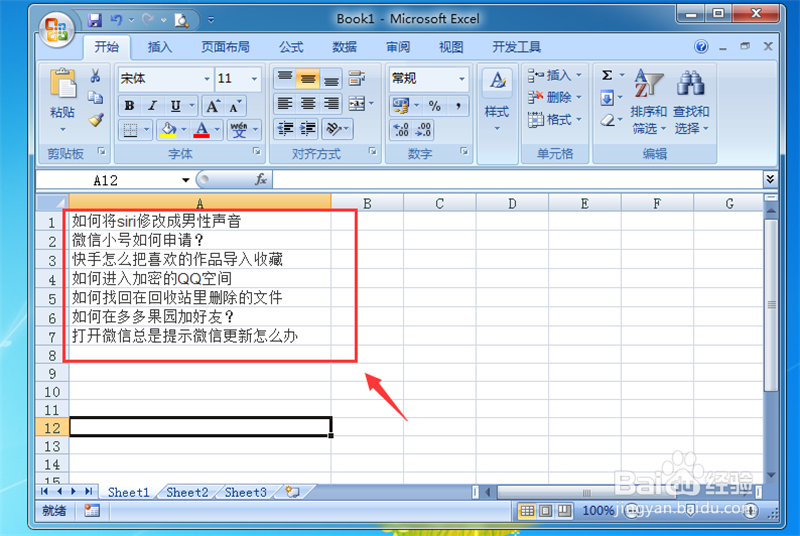
2、然后点击上面的【开始】选项,如图所示。
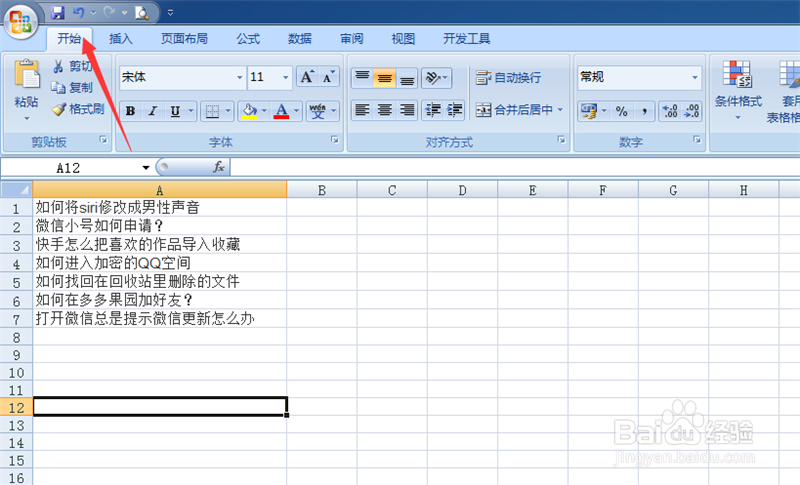
3、然后点击里面的【排序和筛选】按钮,如图所示。
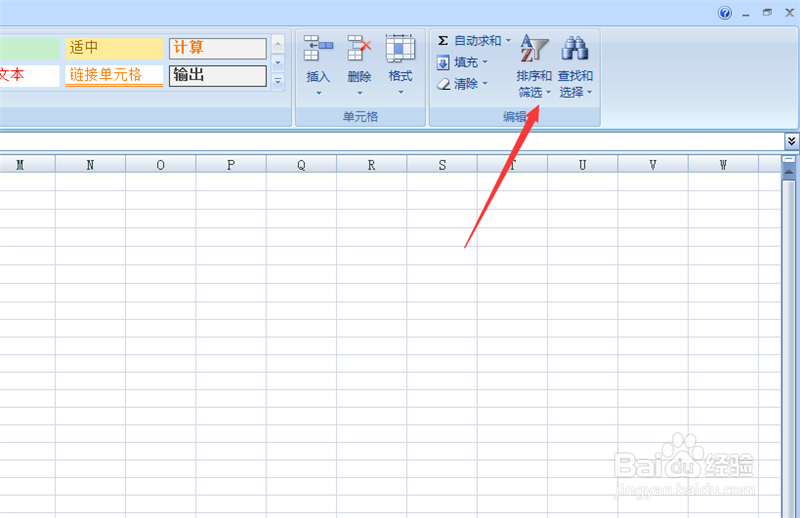
4、然后点击选项中的【筛选】,如图所示。
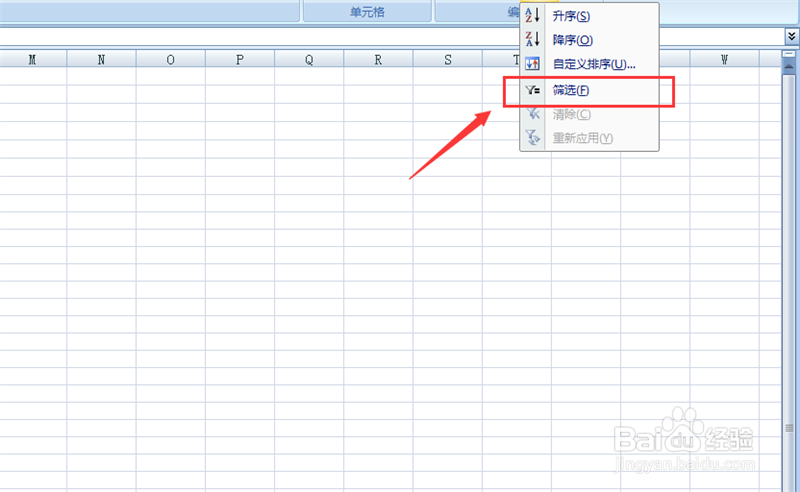
5、然后可以看到表格内容列出现箭头按钮,我们点击一下,如图所示。
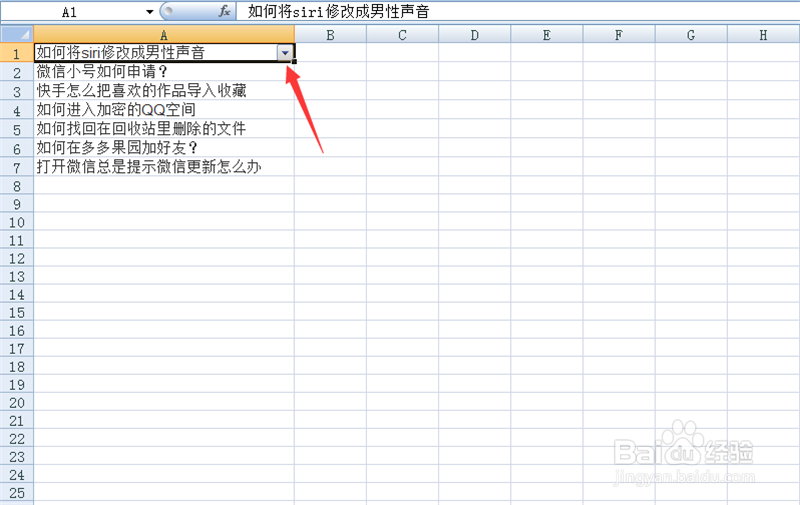
6、然后打开一个界面,点击【文本筛选】,如图所示。
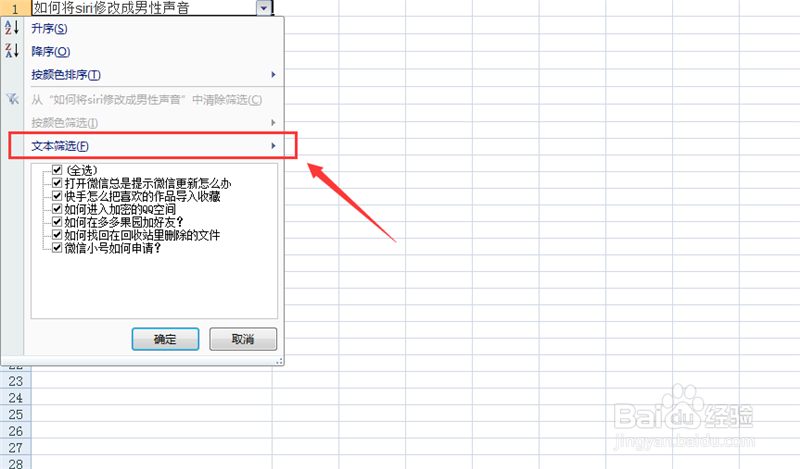
7、然后在里面点击一个筛选条件,如图所示。
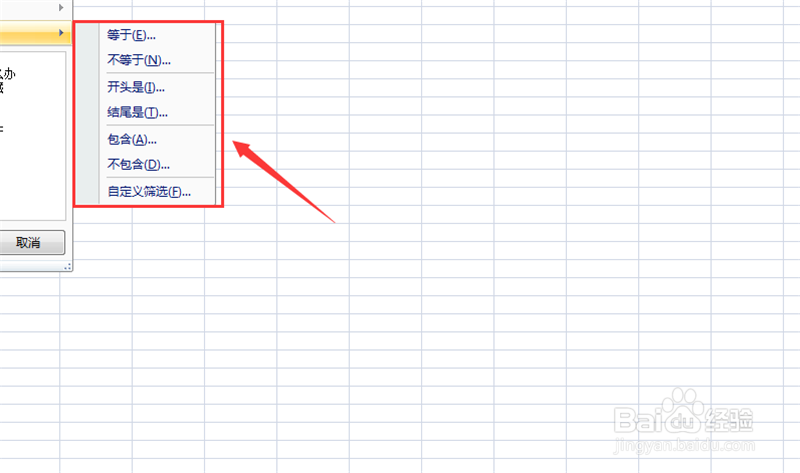
8、之后打开一个窗口,比如是包含条件,输入包含的内容,点击【确定】,如图所示。
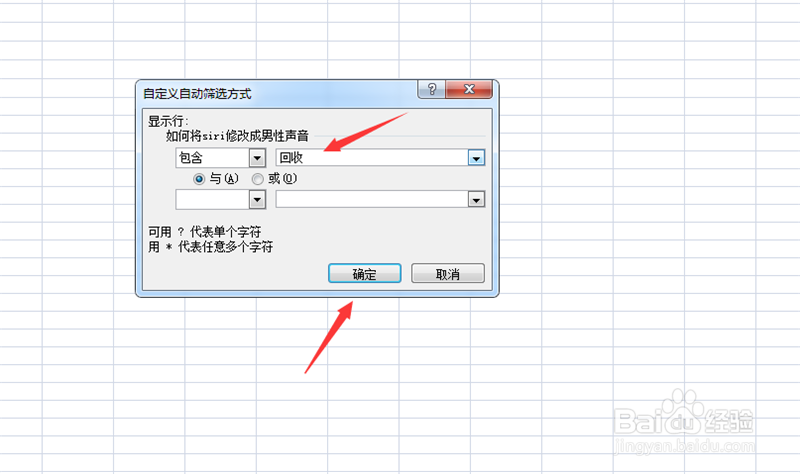
9、然后就可以筛选出相关的内容数据等,如图所示。
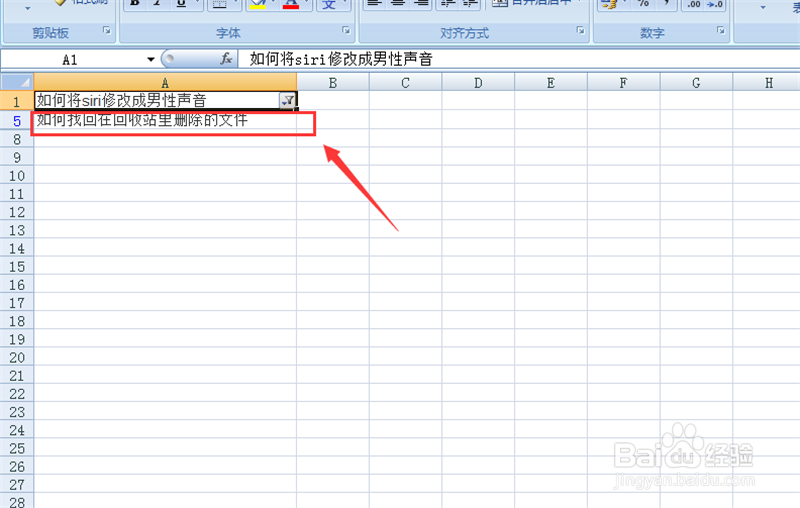
1、1、打开有一组筛选内容的Excel表格
2、点击【开始】选项
3、点击【排序和筛选】按钮
4、点击【筛选】
5、表格内容列出现箭头按钮,我们点击一下
6、点击【文本筛选】
7、点击一个筛选条件,输入筛选内容,点击【确定】
8、筛选出想要的内容数据等

声明:本网站引用、摘录或转载内容仅供网站访问者交流或参考,不代表本站立场,如存在版权或非法内容,请联系站长删除,联系邮箱:site.kefu@qq.com。
阅读量:107
阅读量:170
阅读量:40
阅读量:119
阅读量:184